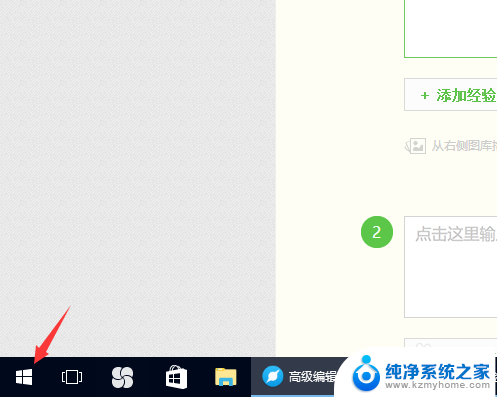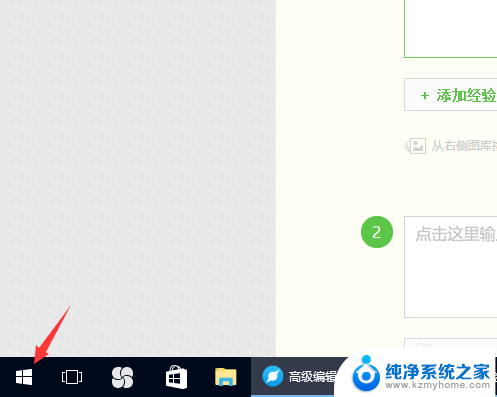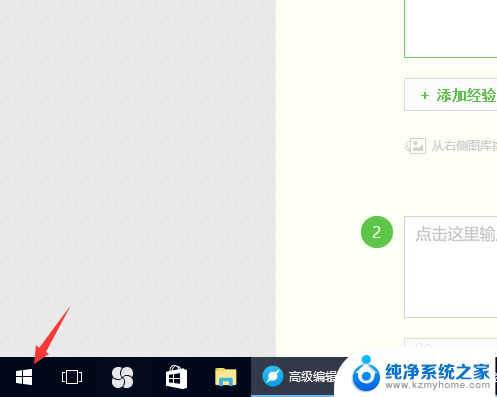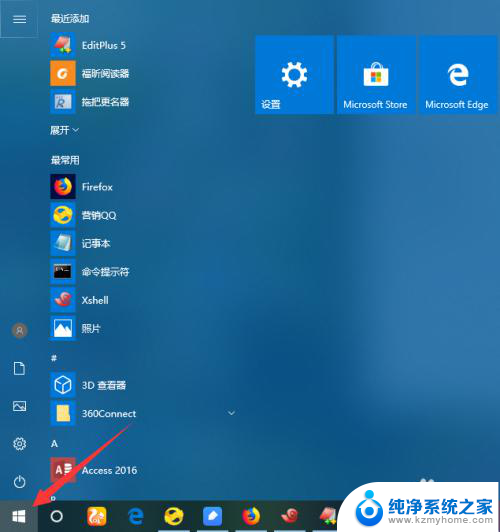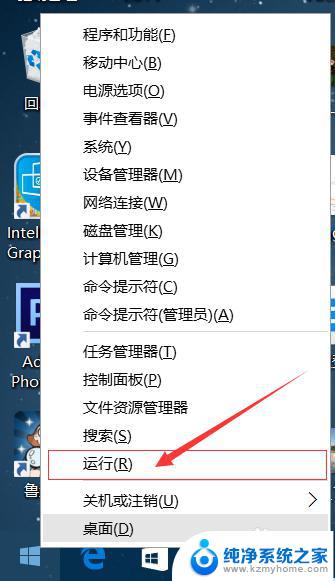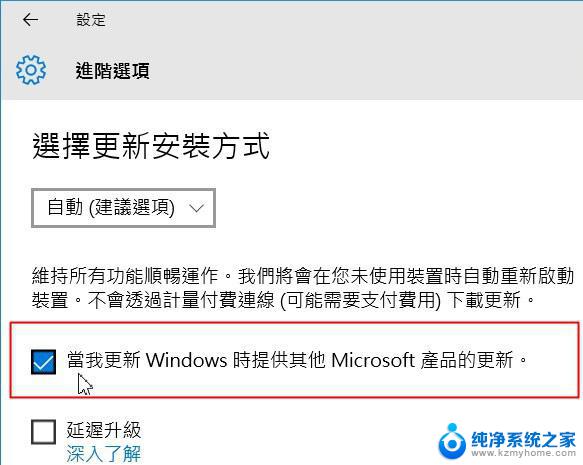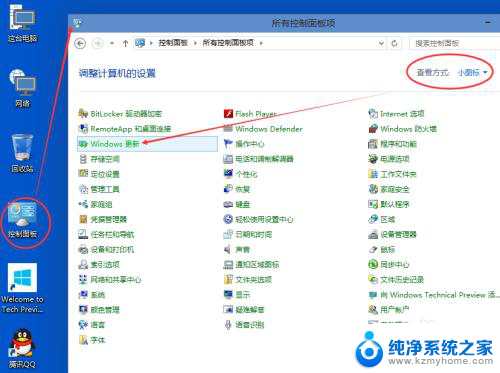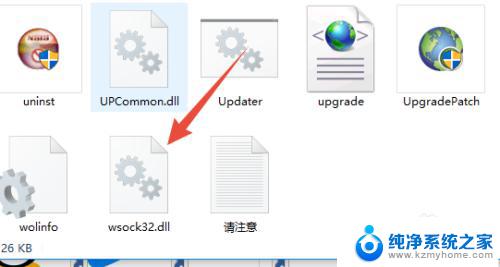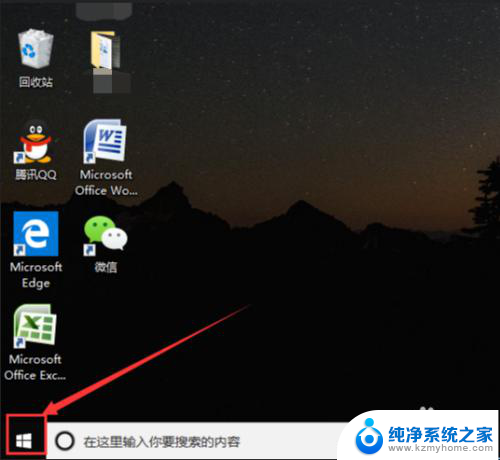系统补丁更新在哪里看 Win10补丁更新位置
在使用Windows 10系统的过程中,系统补丁更新是非常重要的,它可以修复系统漏洞、提升系统性能、增强系统稳定性,那么在哪里可以查看Win10的补丁更新位置呢?我们可以通过系统设置中的更新和安全选项来查看系统补丁更新的情况。通过这个选项,我们可以手动检查更新、设置更新时间、查看更新历史等。系统补丁更新的及时安装对于保障系统安全和稳定性至关重要,因此及时关注和查看更新信息是非常必要的。
Win10更新补丁位置在哪里?1、打开开始菜单后,点击左侧边栏的设置齿轮,进入设置。
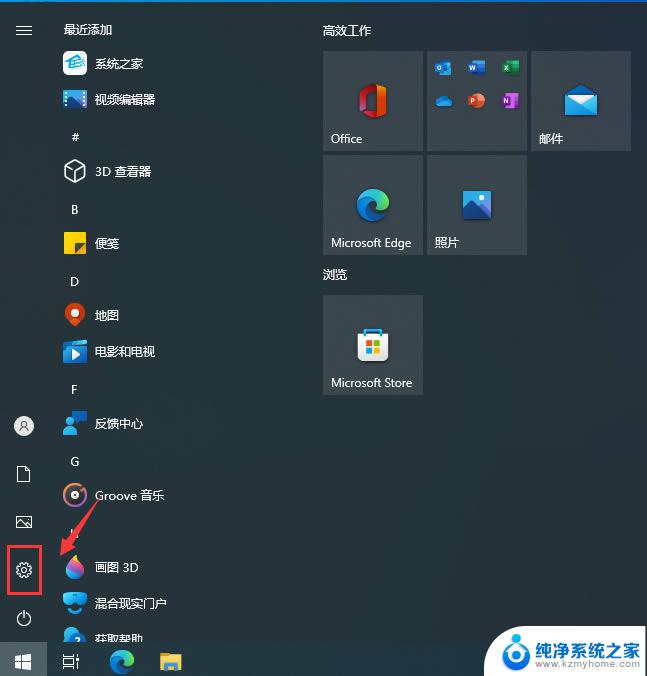
2、点击最后面的更新和安全。
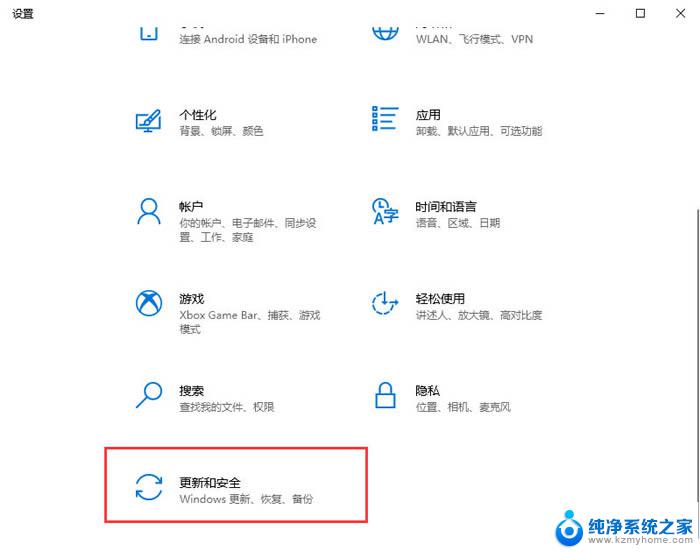
3、在更新界面,点击右侧的查看更新历史记录。
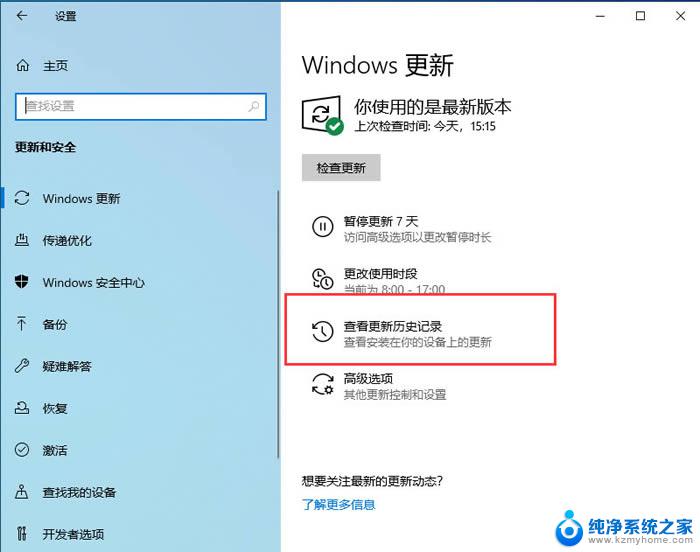
4、进入更新历史记录,可以看到质量更新、驱动更新以及其它更新。这里是所有更新补丁汇总。
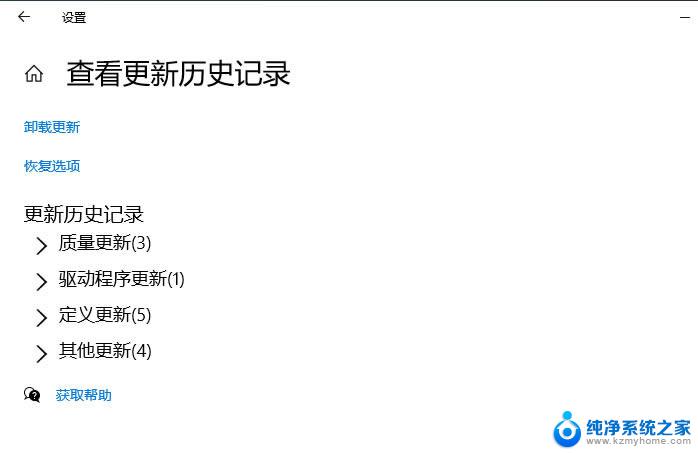
5、点击质量更新展开,可以看到系统级别补丁安装记录。
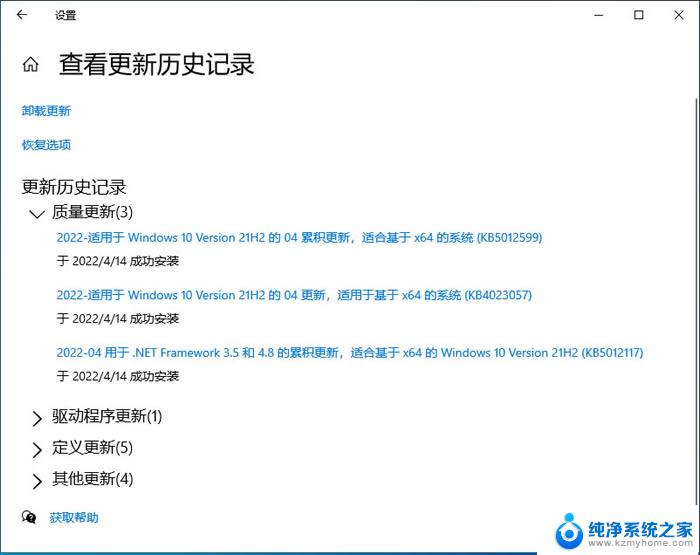
6、系统更新文件默认会保存在SoftwareDistribution文件夹中。打开系统盘,默认为C盘。进入C:\Windows\SoftwareDistribution\文件夹。打开Download文件夹,系统下载的更新补丁就存放在此文件夹中。可以直接手动删除。
以上就是系统补丁更新在哪里看的全部内容,有出现这种现象的小伙伴不妨根据小编的方法来解决吧,希望能够对大家有所帮助。